System kont użytkowników Windows 10 to dobry sposób na ochronę komputera przed dostępem z zewnątrz i uniknięcie utraty informacji lub popełniania błędów, gdy wiele osób korzysta z tego samego komputera. System operacyjny umożliwia otwieranie różnych profili użytkowników więc każdy wprowadza swoją wersję komputerową i zarządza informacjami, które mu odpowiadają, instalując lub odinstalowując z względną łatwością i nigdy nie przeszkadzając innym.
Oczywiście, że wiem jak usunąć konto użytkownika z Windows 10 ma ogromne znaczenie. Zasadniczo, aby móc usuń te kto nie jest niekoniecznie lub stworzony przez pomyłkę, musisz wiedzieć, gdzie iść i co robić. I z tego powodu takie poradniki są bardzo przydatne, ponieważ szczegółowo wyjaśniają, co należy zrobić, jeśli chcesz usunąć profil na swoim komputerze lub wprowadzić inne zmiany związane z kontem.
Tutaj wyjaśniamy wszystkie kroki, które należy wykonać, aby to osiągnąć. ale nie tylko. Podajemy również szereg instrukcji, których należy przestrzegać, jeśli chcesz pozbyć się obecnego konta administratora lub odwrotnie, chcesz że nie musisz wpisywać żadnego hasła Podczas uruchamiania. komputera i wejdź do systemu operacyjnego. Wszystkie te metody są wyjaśnione i szczegółowo opisane krok po kroku, abyś nie miał problemów i mógł bez problemu kontynuować.
Kroki, aby zamknąć konto użytkownika w systemie Windows 10
Jeśli chcesz anulowanie konta użytkownika w systemie Windows 10 , wiedz, że to bardzo proste zadanie. Wszystko, co musisz zrobić, to przejść do panelu sterowania, który jest w tym celu włączony i postępować w następujący sposób wyjaśnimy to w tych krótkich krokach:
- Na ekranie głównym stuknij ikonę menu Demarer „Na dole po lewej. Po rozłożeniu kliknij koło zębate po lewej stronie, aby wejść „Ustawienia” ten
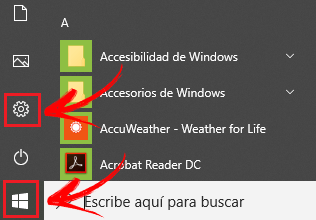
- Dopóki tutaj, przejdź do Sekcja „Konta” aby uzyskać dostęp do panelu sterowania dla tej sekcji.
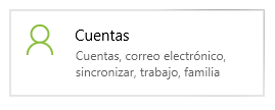
- Tutaj możesz uzyskać dostęp do sekcji „Rodzina i ludzie” w lewej kolumnie, a następnie zacznij wybierać profile, które chcesz usunąć. Wystarczy kliknąć konto każdego z nich, a następnie przycisk „ Usuwać ”.
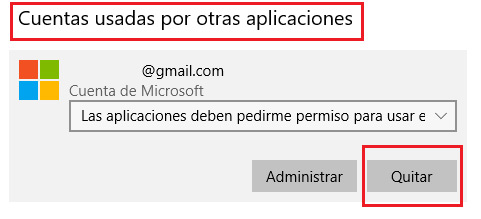
- Następnie kliknij wyskakujące okienko „Usuń konto i dane” (jeśli masz hasło, zostaniesz poproszony) i gotowe.
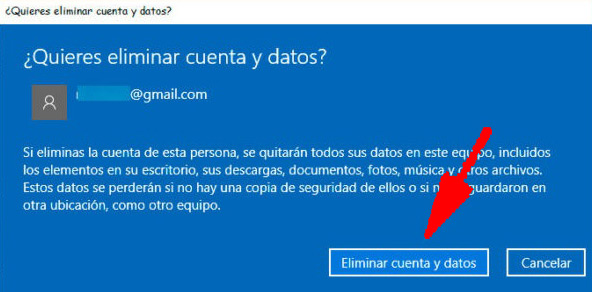
- Jeśli chcesz usunąć swoje konto , musisz najpierw mieć inny dostęp i dostęp do niego. Gdy skończysz, wykonaj kroki opisane w poprzedniej sekcji.
* Inną alternatywą jest przejdź do menu kont pod adresem „Twoja informacja” , zaloguj się na swoje konto lokalne, a następnie kliknij „ Zarządzaj moim kontem Microsoft Zamknąć całkowicie.
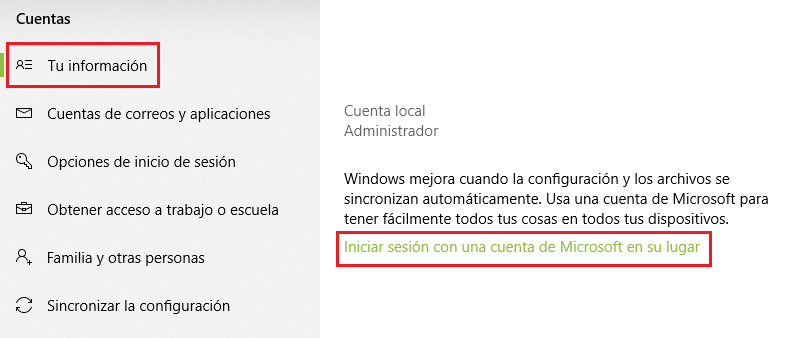
Jeśli nie masz innego konta, aby zalogować się do systemu operacyjnego, nie będziesz w stanie ukończyć tego procesu ten Dlatego zalecamy, aby najpierw otworzyć go, aby kontynuować, a następnie usunąć ten profil.
Jak usunąć konto administratora w systemie Windows 10?
„AKTUALIZACJA” Czy chcesz anulować hasło użytkownika lub administratora W10 i nie wiesz jak to zrobić? ODWIEDŹ TUTAJ odkryj i odkryj wszystkie rozwiązania. Jeśli chcesz usunąć swojego użytkownika na tej platformie, poinformujemy Cię o tym w tym przewodniku krok po kroku. ”
Le konto administratora nie jest w pełni widoczny w systemie Windows 10 ten Aby go usunąć, musisz przejść do innego menu, wykonując poniższe czynności:
- Na głównym ekranie systemu operacyjnego dotknij kombinacji „Wygraj + X” na klawiaturze, aby otworzyć listę rozwijaną.
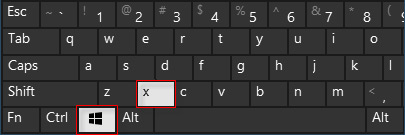
- W menu, które się właśnie pojawiło, wybierz „Zarządzanie komputerem”.
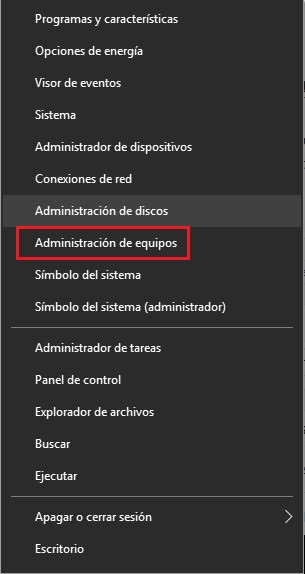
- Po wejściu do okna, które właśnie się pojawiło, po lewej stronie będziesz miał wiele opcji, wśród których będziesz musiał kliknąć „Użytkownicy lokalni i grupy”.
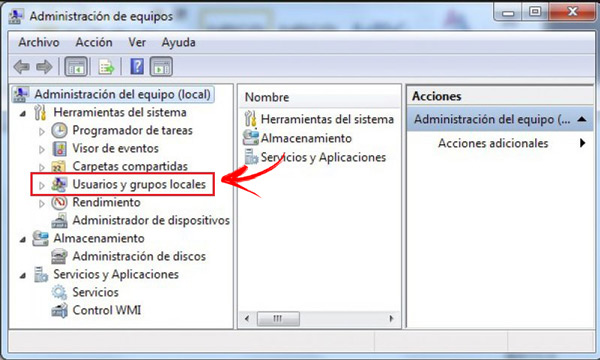
- Następnie wybierz opcję „Użytkownicy” który pojawia się nieco dalej na prawo.
- Zobaczysz poniżej wszystkie profile osadzone w systemie, aby móc je modyfikować lub usuwać.
- Teraz po prostu wybierz „Administrator” Kliknij prawym przyciskiem myszy i wybierz ” Usuwać ”.
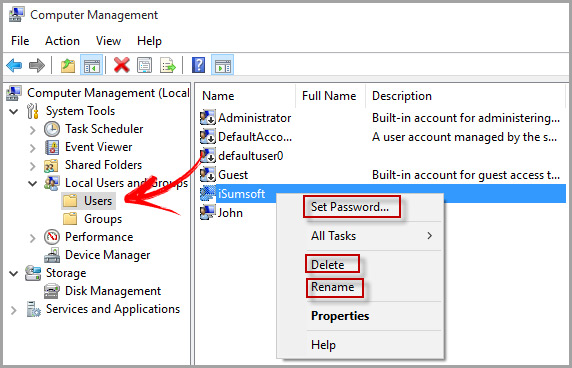
- Pojawi się teraz kolejne okno informujące o utraconych informacjach podczas zamykania konta. Na pytanie, czy jesteś pewien naciśnij „przycisk, aby kontynuować” tak ”.
- Zapytają cię ponownie jeśli masz inne konto administratora więc możesz przełączyć się na to po zatrzymaniu. Kliknij tutaj „W PORZĄDKU” i zakończ proces usuwania.
* Nie zalecamy usuwania konta administratora ten
To jedyny profil, jaki ma pełna kontrola wszystkich procesów na komputerze Dzięki temu nie ma żadnych ograniczeń podczas instalowania lub odinstalowywania czegokolwiek. ten Zrób to tylko wtedy, gdy jest to absolutnie konieczne.
Jak usunąć hasło startowe systemu Windows 10?
Jeśli chcesz, aby system Windows 10 nie pytał o hasło za każdym razem, gdy do niego wchodzisz, musisz dokonać szeregu zmian. Usunięcie klucza to łatwy proces ale nie jest dostępna w konwencjonalnych menu.
- Na ekranie Windows, na pulpicie, wykonaj kombinację „Wygraj + R”
 na klawiaturze.
na klawiaturze. - W małym oknie, które się pojawi, wprowadź następujące polecenie bez cudzysłowów: „Sprawdzanie hasła użytkownika 2” ten
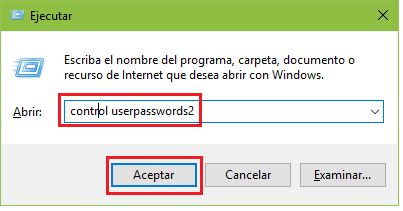
- W tym oknie, poświęconym zarządzaniu kontami użytkowników, zobaczysz pole tekstowe „Użytkownicy muszą wprowadzić swoją nazwę użytkownika i hasło, aby korzystać ze sprzętu ten ” Ty po prostu musisz wybieram i kliknij ” Zastosować ”.
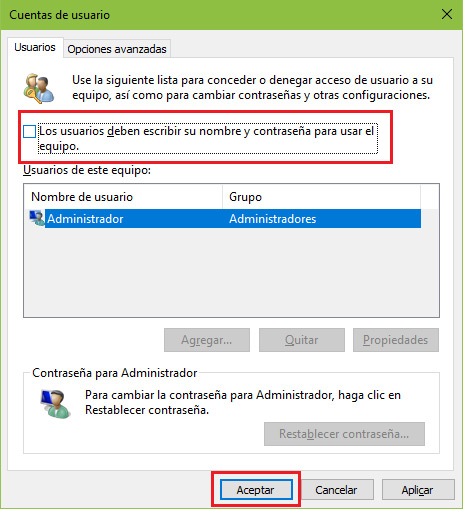
- Teraz wybierz użytkownika, z którym chcesz się połączyć jako szablon w tym nowym oknie, to Chodź do środka dwa razy jego hasło ten Po kliknięciu „ W PORZĄDKU Nie będziesz już musiał ponownie wprowadzać haseł, aby zalogować się do systemu Windows 10.
Ta opcja jest bardzo przydatna jeśli masz sprzęt w lokalizacji, do której mają dostęp tylko zaufane osoby. W przypadku laptopa lub czegoś, co znajduje się w biurze, w którym zwykle jest dużo więcej osób, nie zalecamy tego, ponieważ pozostawia to system całkowicie otwarty dla wszystkich, po prostu odpuszczając.
Jeśli masz jakieś pytania, zostaw je w komentarzach, skontaktujemy się z Tobą tak szybko, jak to możliwe i będziemy bardzo pomocne dla większej liczby członków społeczności. Kocham cię!